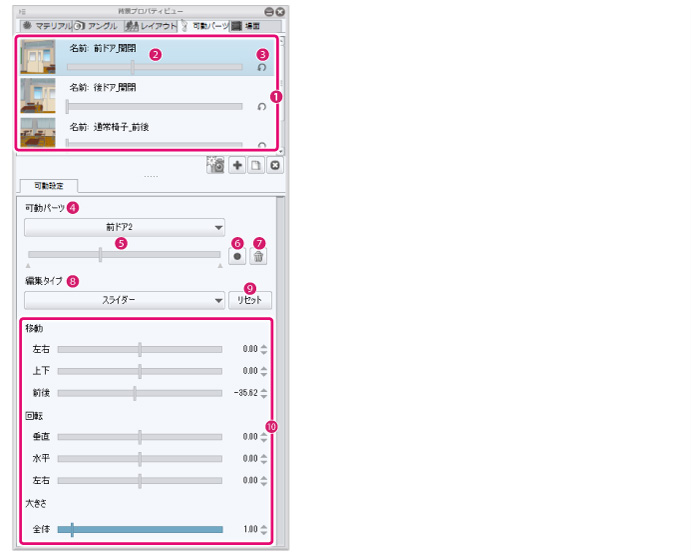
[可動パーツ]タブの各部の名称について説明します。
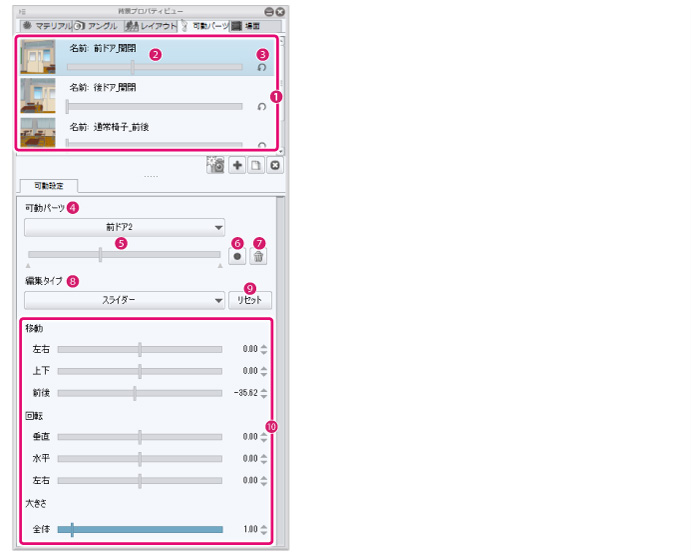
可動パーツセットの一覧が表示されます。可動パーツセットとは、特定のパーツを移動・回転するための設定です。
可動パーツセットの動作を確認するためのスライダーです。スライダーを操作すると、プレビューエリアでパーツの動作を確認できます。
可動パーツセットの動作を初期状態に戻します。可動パーツ自体の設定は削除されません。
可動パーツにしたいパーツを、プルダウンメニューから選択します。
|
可動パーツの動作を記録するスライダーです。キーフレームの左端が可動パーツの初期状態を、キーフレームの右端に可動パーツを最大に設定した状態を記録できます。
動作が記録されている箇所には、スライダーの下に[▲]が表示されます。[▲]をクリックすると、記録した動作を選択、編集できます。
キーフレームのスライダーに対して、プレビューエリアなどで設定したパーツの状態を記録します。
|
キーフレームのスライダーに記録した、パーツの状態を削除します。
可動パーツの編集方法を、[スライダー]と[マトリックス]から選択します。
可動パーツの編集内容をリセットします。
スライダーまたはマトリックスで、パーツの位置・向き・大きさを編集します。詳しくは、『可動パーツの位置設定』を参照してください。
可動パーツの位置を数値やスライダーで設定する場合、[編集タイプ]から、編集方法を選択できます。ここでは、各編集方法について説明します。
移動(移動量)、回転(回転角度)、大きさ(スケール)について、各方向の値を、スライダーを使って指定します。テキストボックスに数値を入力して指定することもできます。
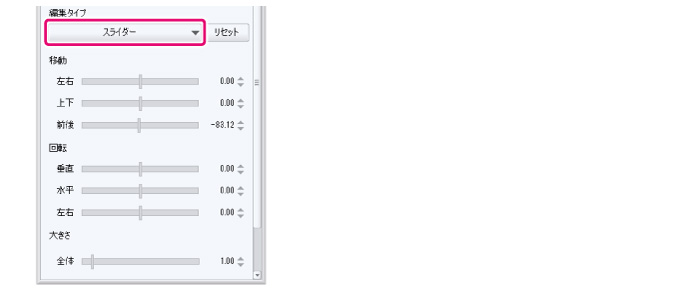
移動量を設定します。下記の値を設定できます。かっこ内の値は、[編集タイプ]を[マトリックス]にした場合に対応する設定値です。
|
回転角度を設定します。下記の値を設定できます。
|
スケールを設定します。下記の値を設定できます。かっこ内の値は、[編集タイプ]を[マトリックス]にした場合に対応する設定値です。
|
スライダーで指定した移動、回転、スケールの値が合成された値がマトリックス表示されます。直接数値入力して指定することもできます。
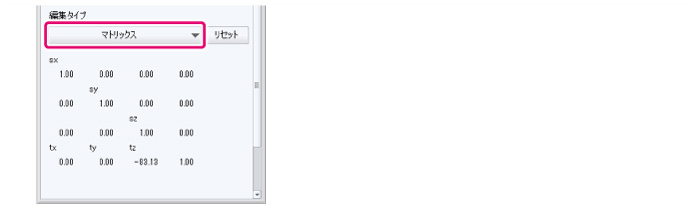
≪前のページに戻る| | 次のページに進む≫
Copyright (c) CELSYS,Inc. All Rights Reserved.